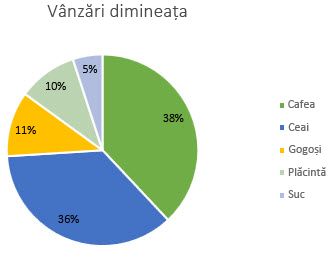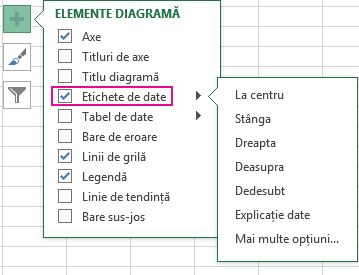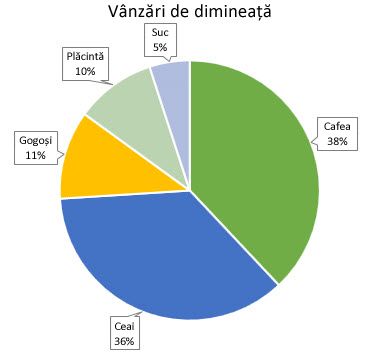Dacă etichetele de date pe care le-ați adăugat la diagramă împiedică vizualizarea datelor sau pur și simplu doriți să le mutați în altă parte, puteți să le modificați amplasarea alegând o altă locație sau glisându-le în locația dorită.
-
Faceți clic pe orice etichetă de date o dată pentru a le selecta pe toate sau faceți dublu clic pe o etichetă de date specifică pe care doriți să o mutați.
-
Faceți clic dreapta pe selecție >Elemente diagramă
Sunt disponibile opțiuni diferite pentru tipuri de diagrame diferite. De exemplu, puteți să amplasați etichete de date în afara punctelor de date într-o diagramă cu structură radială, dar nu și într-o diagramă coloană.
Sfat: Dacă doriți să afișați etichete de date într-o formă bulă de text, faceți clic pe Explicație date.
-
Dacă decideți că etichetele aglomerează prea mult diagrama, puteți să eliminați orice etichetă făcând clic pe ea și apăsând Ștergere.
Sfat: Dacă textul din etichetele de date este mic, faceți clic și glisați etichetele de date la dimensiunea dorită. De asemenea, puteți să le modificați formatul pentru a le face mai ușor de citit.